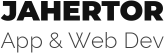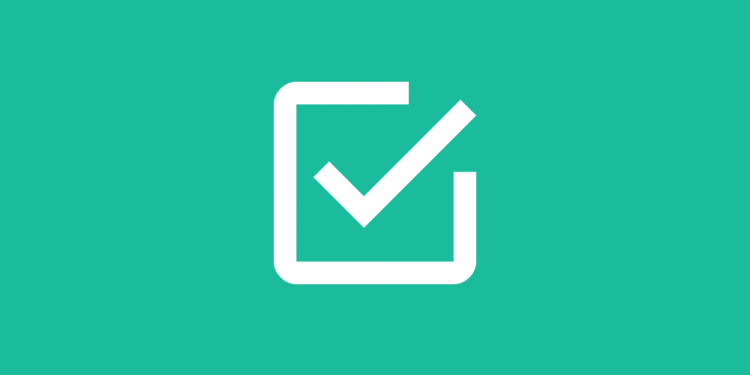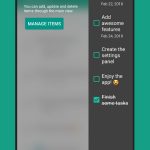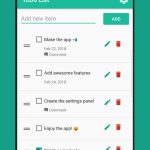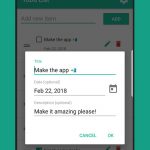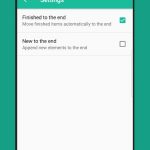Si tenéis un móvil Samsung con pantalla curva, es decir, S6 edge, S7 edge, S8, S8 Plus o Note 8, sabed que le podéis sacar mucho partido con la cantidad de paneles o widgets de pantalla edge que existen en Galaxy Apps (la tienda de aplicaciones propia de Samsung).
Hoy os voy a mostrar uno de estos paneles del Top de aplicaciones gratis de la tienda de Samsung: ToDo. Lista de Tareas Pendientes
Instalar el panel edge
A más de uno le sonará a chino la palabra «ToDo«, pero todo tiene su significado. En inglés ToDo viene de la frase «to do», que significa en español «por hacer». Pues bien, esta aplicación consiste en eso mismo: un listado de quehaceres.
Esta app es muy sencilla de instalar y utilizar para ello simplemente debemos ir a Galaxy Apps para su descarga. Si estáis en vuestro smartphone podéis utilizar el siguiente enlace:
O bien extender el panel de pantalla curva edge, pulsar sobre el engranaje para entrar a la configuración y pulsar «Descargar». A continuación podéis buscar mediante el buscador o bien entre los paneles más descargados gratis.
Una vez descargado hay que habilitar el panel desde la ventana de «Contenidos Edge» (la configuración de la pantalla curva).
La aplicación de quehaceres
Ahora ya podremos comenzar a utilizar el panel. Para ello, abre la aplicación bien desde la pantalla de widgets o bien desde el icono de la aplicación (ya que, aunque se trata de un panel para edge también se puede utilizar como una app normal).
Como podéis observar, la introducción de nuevos elementos es rapidísima. Podéis introducir tantos elementos como queráis de una forma rápida y sencilla.
Una vez introducidos los elementos se pueden modificar de modo que se añada una fecha o un comentario. Estos campos no aparecerán en el widget de pantalla curva, pero sí en la propia aplicación. Esto es útil para añadir comentarios más detallados de las tareas que tenemos que hacer.
A su vez, también se puede cambiar el orden de todos los elementos manteniendo pulsado el objeto que queremos mover y arrastrándolo a la nueva posición.
Configuración de la app
Si pulsamos sobre el engranaje en la barra de herramientas de la aplicación podremos entrar a la pantalla de configuración, donde encontramos dos opciones realmente útiles.
- La primera sirve para mover automáticamente las tareas finalizadas hasta la última posición. Esto nos dejará la vista libre para las tareas que todavía están pendientes sin tener que moverlas manualmente.
- La segunda sirve para añadir los nuevos elementos al final de la lista, ya que por defecto se añaden al principio.
Ya habréis visto que la aplicación tiene una serie de anuncios. Pues bien, otra de las opciones que nos da la aplicación es la de quitar los anuncios para siempre y totalmente gratis. Para ello simplemente hay que pulsar la opción «Quitar anuncios» en el panel superior. Entonces se nos mostrará un vídeo promocionado de modo que, tras verlo completamente, se eliminarán todos los anuncios de la aplicación. Fácil, ¿verdad?
A continuación podéis comentar si la habéis instalado y qué os parece la aplicación.